笔记本电脑无线网络不见了win7 win7无线网络连接不见了怎么重新连接
笔记本电脑无线网络不见了win7,随着科技的不断发展,笔记本电脑已经成为我们生活中不可或缺的一部分,有时候我们会遇到一些问题,比如突然发现笔记本电脑的无线网络连接不见了。特别是在使用Win7系统的时候,很多用户都会遇到这个问题。当Win7无线网络连接不见了,我们应该如何重新连接呢?接下来我们将一起探讨解决这个问题的方法。
具体步骤:
1.首先,我们需要检查的是你的电脑已经是否正常连接,在右键点击桌面上的我的电脑图标选择设备管理器
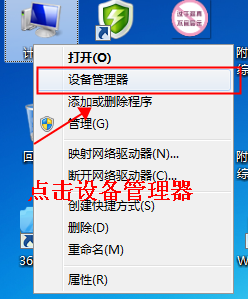
2.进入设备管理器后,选中网络适配器。一般来说无论是笔记本或者接入无线网卡的台式主机,都会存在两个网络适配器,一个是有线网卡,而另一个则是无线网卡,示例图中包含wireless字样的网卡是无线网卡。
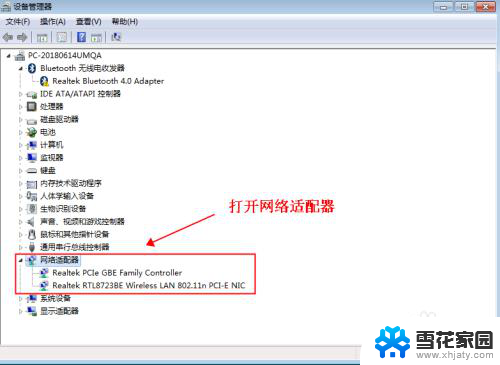
3.如果缺少其中一张网卡,也不用太着急,仔细看一下设备管理器是否存在其他设备
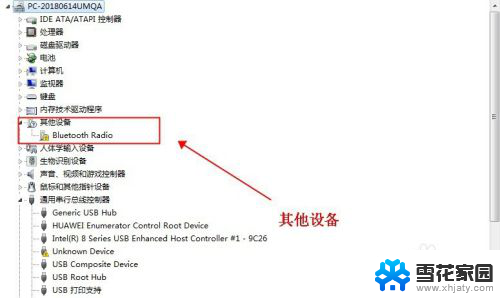
4.如果确实存在,去下载一个合适自己无限网卡的驱动。然后给设备安装,分为手动安装和自动安装两种方式,因为自动安装比较简单,所以我们着重介绍一下手动版的。
1.右键点击其他设备选择属性
2.在属性中选择驱动程序,然后点击更新驱动
3.选择浏览本地
4.选择浏览,选择已下载的驱动所在文件夹,切记记得是解压好的文件,不是压缩包哦
5.如果驱动正确,设备会提示安装完成,并且无线网图标也会一同出现
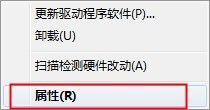
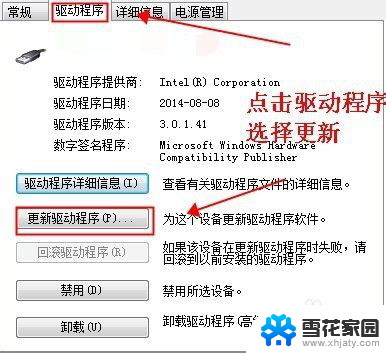
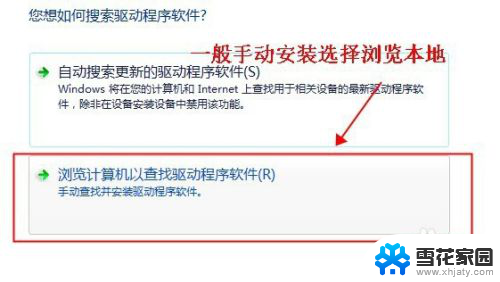
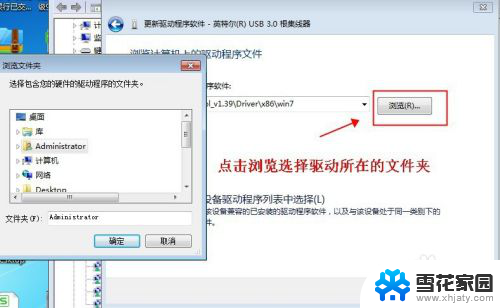
5.另一种方法则是自动版的,现在有很多的软件助手都可以达到。例如下载一个驱动精灵或者驱动大师网卡版,其中包含有万能网卡驱动,实际上就是把通用的一些驱动索性一股脑塞进电脑,这样电脑会自动筛选合适的驱动。
6.如果设备驱动安装完成,仍显示为其他设备,存在两种可能,其一是网卡已经损坏,建议更换;其二则是这个网卡的驱动比较特殊。第二种还是比较少见的,所以还是建议更换网卡。
以上就是笔记本电脑无线网络不见了win7的全部内容,如果你也遇到了这个问题,不妨试试小编提供的方法来解决,希望能对大家有所帮助。
笔记本电脑无线网络不见了win7 win7无线网络连接不见了怎么重新连接相关教程
-
 win7系统如何连接无线网 win7无线网络连接不见了怎么办
win7系统如何连接无线网 win7无线网络连接不见了怎么办2024-04-02
-
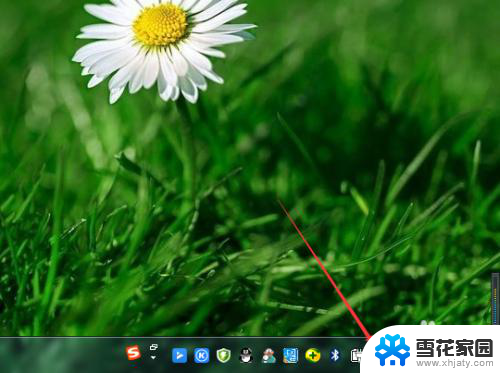 win7笔记本怎么连接无线网络 win7笔记本电脑无线网连接设置
win7笔记本怎么连接无线网络 win7笔记本电脑无线网连接设置2024-02-05
-
 给电脑连接无线网络 Win7怎么连接WiFi网络
给电脑连接无线网络 Win7怎么连接WiFi网络2024-02-17
-
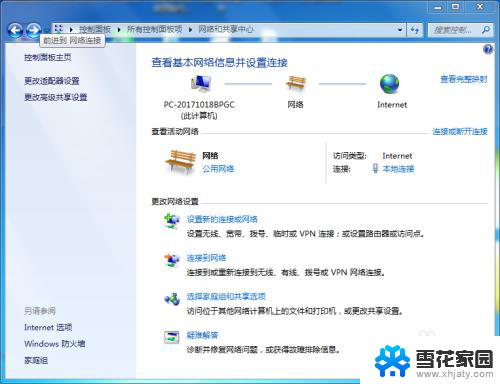 window7连接不了网络怎么办 WIN7电脑网络连接失败怎么办
window7连接不了网络怎么办 WIN7电脑网络连接失败怎么办2024-04-11
- win 7系统笔记本怎样连接无线网 win7笔记本电脑无线网连接教程
- windows系统怎么连接网络 win7如何有线连接网络
- win7为什么没有wifi连接 win7无线网络连接消失
- win7电脑如何连接无线网络wifi Win7连接WiFi的步骤
- win7如何打开无线网络连接 Windows 7无线功能开启方法
- win7网络正常 电脑连不上网 Win7网络连接正常但无法上网的原因及解决方案
- 笔记本电脑关机又开机怎么回事 win7系统电脑关机后又自动开机怎么办
- win7cf卡顿掉帧怎么解决 Win7穿越火线FPS不稳定如何解决
- 如何查看隐藏的文件夹和文件 win7系统显示隐藏文件的方法
- windows7未能启动怎么解决方法 如何解决电脑显示win7未能启动的问题
- 电脑型号win7 win7系统如何查看电脑型号
- windows7屏幕怎么能永久不黑屏 Win7怎么设置不待机不休眠
win7系统教程推荐
- 1 笔记本电脑关机又开机怎么回事 win7系统电脑关机后又自动开机怎么办
- 2 w7联想笔记本能连无线蓝牙音响吗 win7如何搜索蓝牙音箱
- 3 window7调节电脑屏幕亮度 win7屏幕亮度调节不灵敏
- 4 win7怎么把ie浏览器设置为默认浏览器 如何将IE设置为默认浏览器
- 5 secdisk. sys蓝屏 win7系统加载完disk.sys文件后蓝屏怎么办
- 6 win7修复磁盘 win7如何使用chkdsk命令进行磁盘修复步骤
- 7 查看win7是否永久激活命令 如何确认Win7是否已经成功激活
- 8 不是正版windows7怎么激活 Win7非正版提示解决方法
- 9 如何激活w7系统 windows7专业版激活密钥
- 10 win7系统如何连接无线网 win7无线网络连接不见了怎么办